交作业:微博搜索话题 #优设每日作业# 进入话题页即可发布作业
文章编辑:@十豆
今天分享一下怎样用PS做不同形状产品阴影,学会之后可以运用到各种电商合成场景中哦~
知识点:修补工具 / 角度渐变 / 移轴模糊

详细操作请看文章开头的视频教程演示。
先用多边形套索工具沿瓶子边沿勾出选区,再用修补工具在瓶子边沿往左拖动,可以多试几次直到阴影效果符合自己的要求,之后用修补工具把左边和下边的断层处修补一下。最后给阴影图层建立蒙版,用黑白渐变拉出我们想要的阴影效果,瓶子的阴影就做好了。

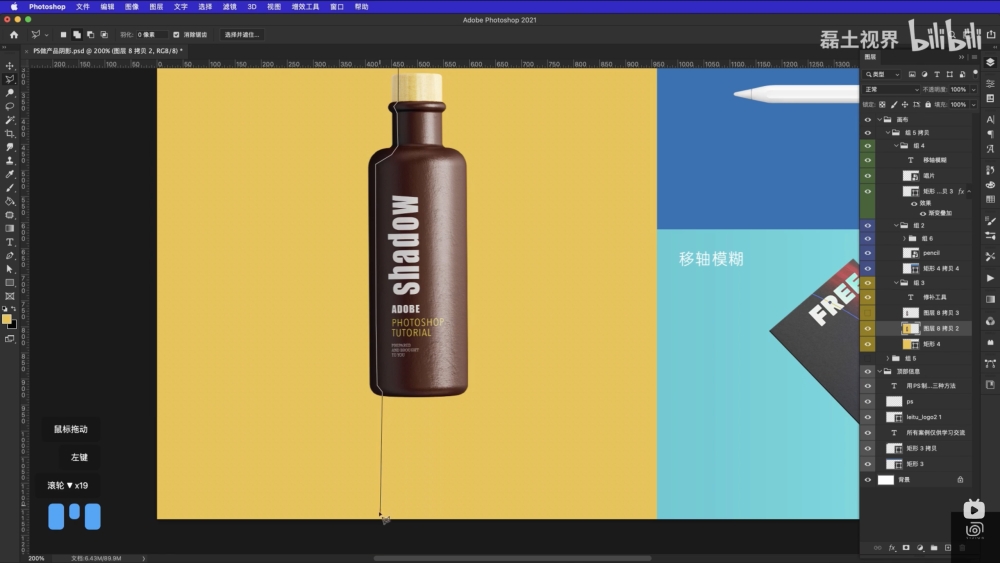
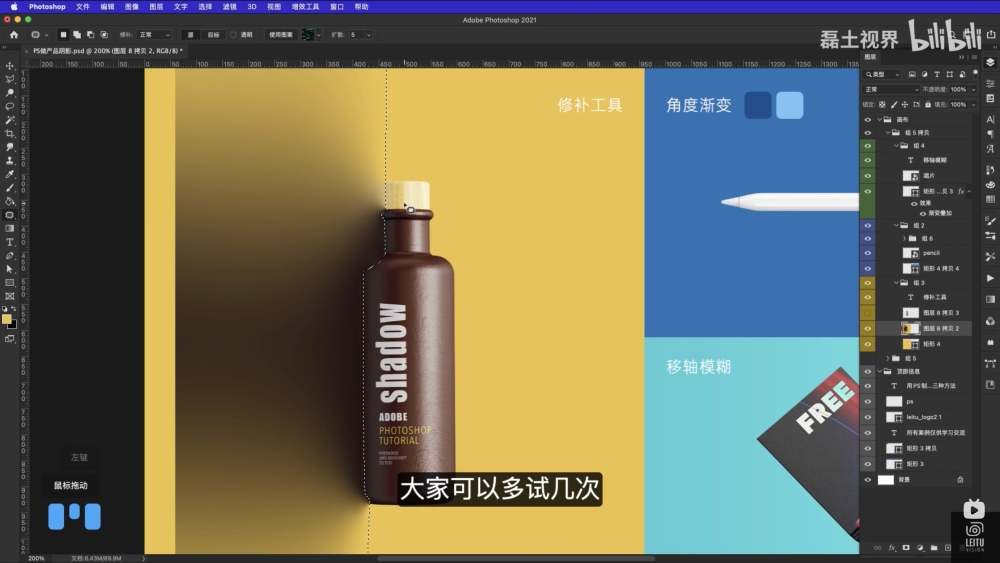
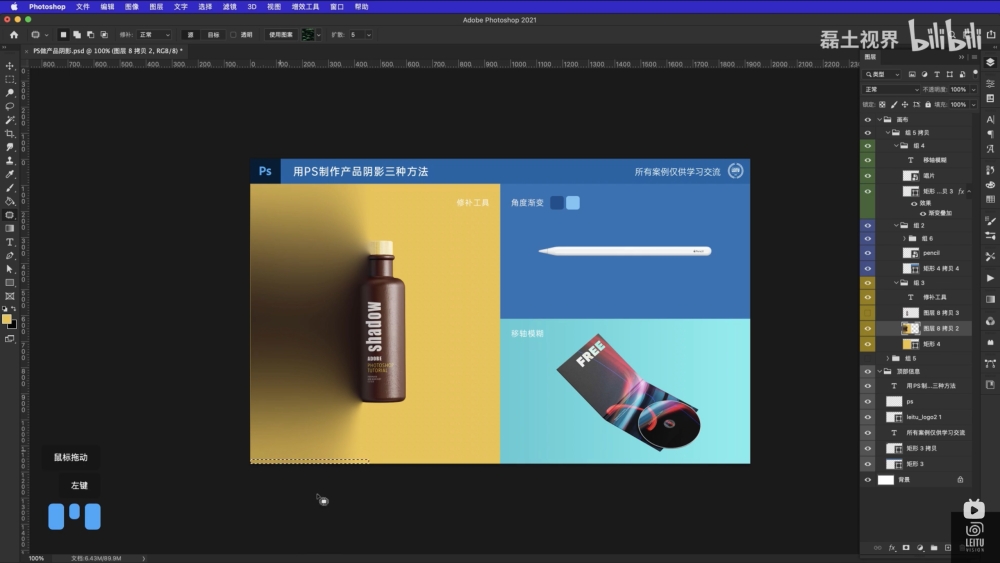

应用图层样式中的渐变叠加,选择角度渐变,把渐变的中心点放到笔的右侧。再复制一层,重新调整渐变叠加参数,把渐变中心点移到笔的左侧。建立蒙版,用黑白渐变让它和右侧的图片融合在一起,笔的阴影就做好了。
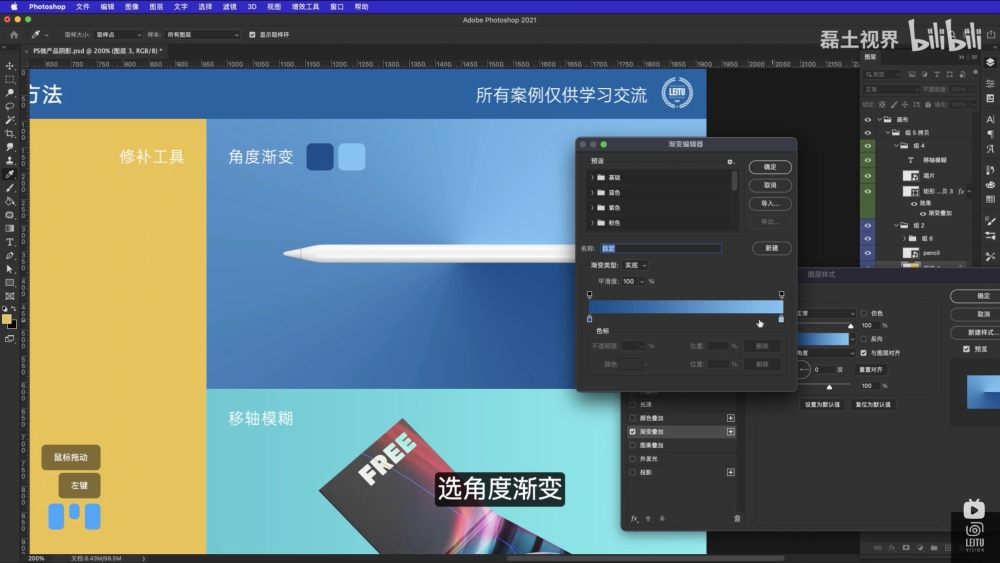
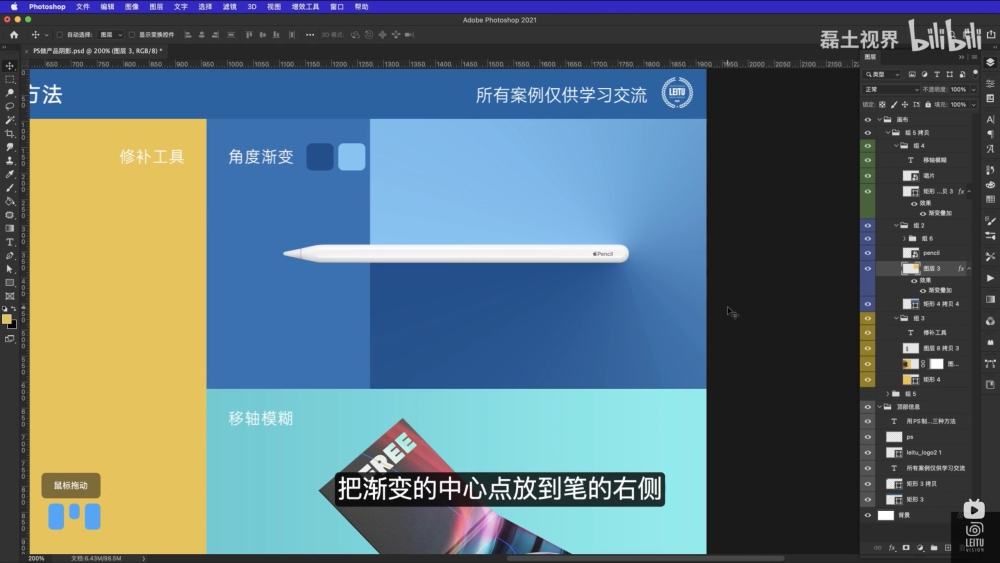
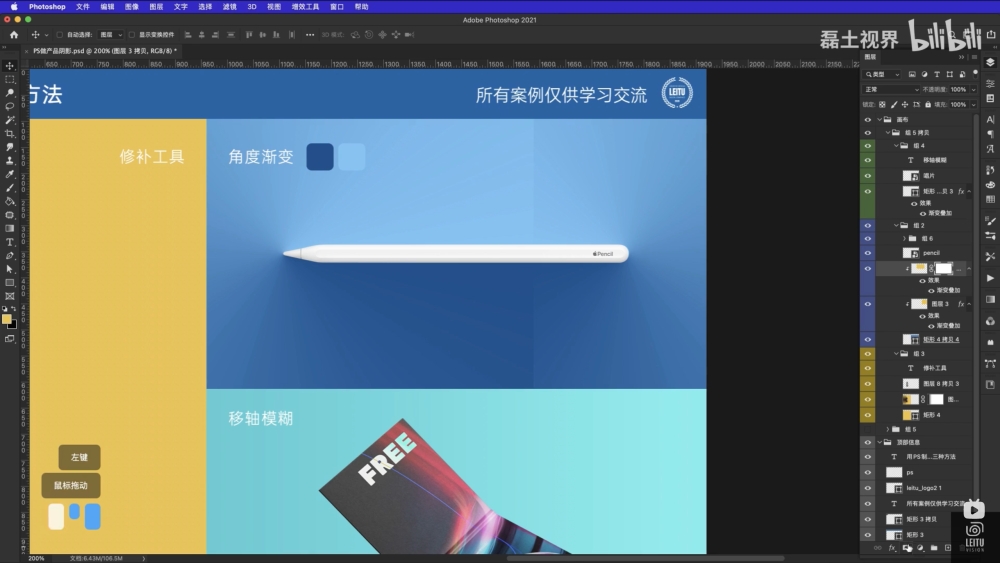

用钢笔工具勾出阴影的轮廓,对该图层应用移轴模糊,把中心点移动到阴影开始位置,旋转轴向,调整模糊强度和模糊范围,最后调整一下阴影的位置和透明度,唱片封套的阴影就做完了。

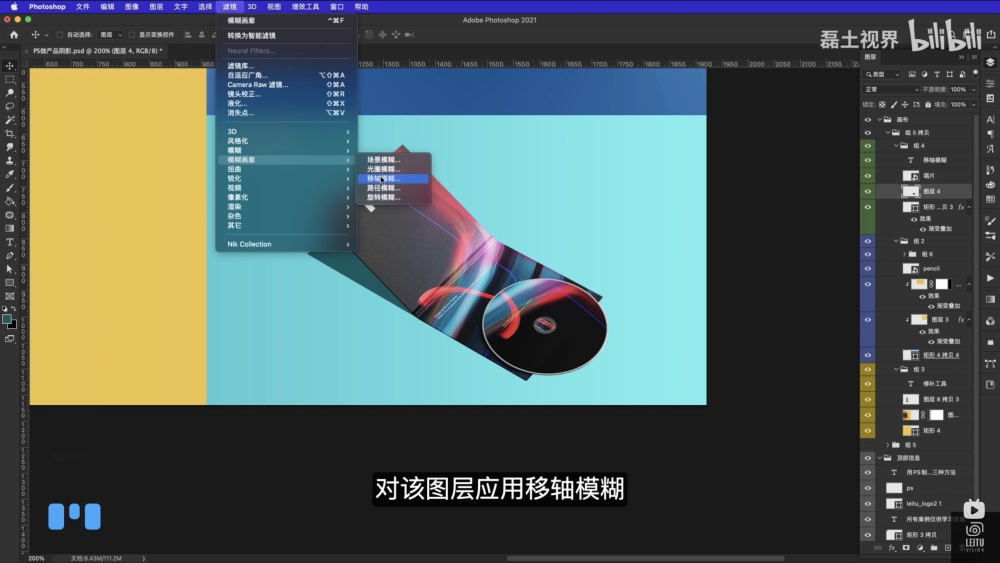

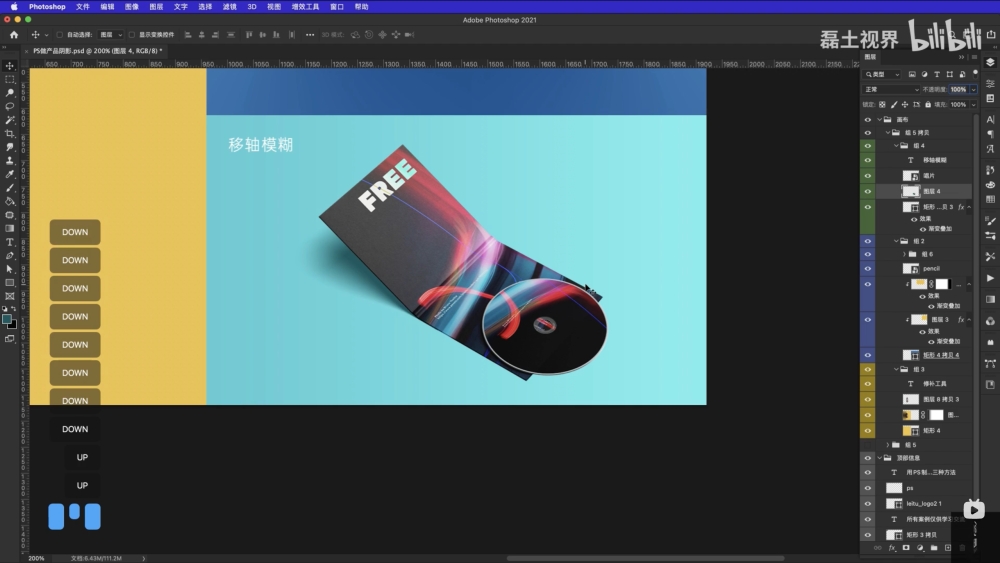

想要来「优优自学团」和500位小伙伴一起交流学习进步吗?
添加管理员微信:uisdc4 备注「优优自学团」(无备注不通过哦)
非特殊说明,本站 UiiiUiii.com 上的教程均由本站作者及学员原创或翻译,原作品版权归属原作者,转载请联系 @优优教程网 授权。
转载时请在文首注明,来源 UiiiUiii.com 及教程作者,并附本文链接。谢谢各位编辑同仁配合。UiiiUiii 保留追究相应责任的权利。



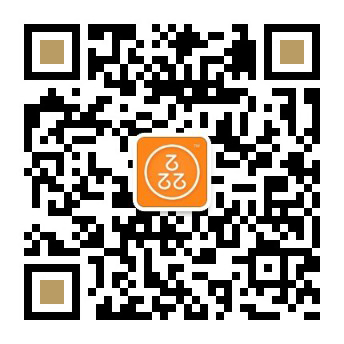






发表评论 已发布 5 条